自動轉傳接收文件
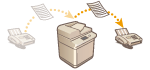 | 您可以設定將接收到的文件轉傳到指定接收者。傳真號碼和電子郵件位址與電腦上的共用資料夾都可以指定作為轉傳接收者。 |
自動轉傳所有文件(全部轉傳)
本機將所有接收的文件轉傳到指定接收者。當您想要即使不在辦公室也能取得傳真時,此方式非常有用。您也可以設定列印轉傳文件,或在轉傳文件完成時接收電子郵件通知。
根據指定條件自動轉傳(條件式轉傳)
本機僅在符合指定條件的情況下,例如傳送者的傳真號碼和接收日期/時間等,轉傳接收的文件。例如,您可以設定條件,將來自 A 公司的文件轉傳到所有分公司,以及將在假日收到的文件轉傳到電子郵件位址。就像上述的「全部轉傳」方式一樣,您也可以設定列印轉傳的文件或是在轉傳文件完成時接收通知您的電子郵件。
組態轉寄設定
若要使用自動轉傳,必須先指定轉傳接收者及檔案格式等。
1
按下  (設定/註冊)
(設定/註冊)  <功能設定>
<功能設定>  <接收/轉寄>
<接收/轉寄>  <一般設定>
<一般設定>  <轉寄設定>。
<轉寄設定>。
 (設定/註冊)
(設定/註冊)  <功能設定>
<功能設定>  <接收/轉寄>
<接收/轉寄>  <一般設定>
<一般設定>  <轉寄設定>。
<轉寄設定>。 |
按下 <接收者/轉寄設定>(<首頁> 畫面)  <轉寄設定> 也能顯示 <轉寄設定> 畫面。 <轉寄設定> 也能顯示 <轉寄設定> 畫面。 |
2
按 <註冊>。
3
按 <條件名稱> 並輸入名稱。
4
按下 <條件>,然後指定要轉傳之接收者的條件。
如果從符合此處指定條件的接收者收到文件,文件將會轉傳。
範例: 從 1111111111 轉傳傳真
<接收方法>:<傳真:共用線路>
<傳真號碼>:從下拉式清單選擇 <等於輸入值>,然後輸入「1111111111」。
範例: 將 I-fax 轉傳至 xxxxx@canon.com
<接收方法:>:<網際網路傳真>
<收件者:>:從下拉式清單選擇 <等於輸入值>,然後輸入「xxxxx@canon.com」。
 |
如果您已新增線路,您也可以指定特殊線路。在此情況下,請在 <接收方法> 選擇 <傳真:線路1>。 註冊 <轉寄設定> 後,您無法變更 <接收方法>。若要在變更 <接收方法> 後使用轉寄設定,必須重新註冊轉寄設定。 |
5
按下 <轉寄接收者>,然後指定要轉傳的接收者。在通訊錄中註冊接收者
若要指定已註冊的接收者,請按下 <通訊錄>  從通訊清單下拉式清單中選擇包含接收者的通訊清單。
從通訊清單下拉式清單中選擇包含接收者的通訊清單。
 從通訊清單下拉式清單中選擇包含接收者的通訊清單。
從通訊清單下拉式清單中選擇包含接收者的通訊清單。 |
您無法指定 <個人位址清單> 中的接收者或使用者群組通訊清單中的接收者作為轉寄接收者。 <個人位址清單> 中的接收者無法指定為轉寄接收者。 透過將「機密傳真收件匣」指定為轉寄接收者,可以將已接收的傳真/I-fax 檔案儲存到「機密傳真收件匣」中。 如果選擇「機密傳真收件匣」作為轉寄接收者,將無法使用下列設定。 檔案名稱 儲存/列印已接收檔案 轉寄完成通知 檔案格式 若選擇傳真號碼作為轉寄接收者,則忽略「通訊錄」中註冊的子位址和密碼。 |
6
按 <確定>。
註冊完成。
7
選擇註冊的轉傳設定,然後按下 <有效/無效> 將轉傳條件切換至 <開啟>。
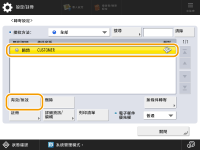

從通訊錄刪除轉寄接收者時,<有效/無效> 會自動切換至 <關閉>。若要繼續在相同的條件下轉寄,請重新指定接收者並將轉寄條件切換至 <開啟>。
 |
您無法將 WebDAV 伺服器指定為 I-fax 轉傳接收者。 如果您指定啟用 <傳送前確認> 的接收者作為轉傳接收者,則不會出現密碼輸入畫面。會使用已註冊的密碼並進行轉傳。註冊接收者 包含轉寄錯誤的文件會根據 <處理包含轉寄錯誤的檔案> 設定處理。 最多可以儲存 1,000 個轉寄設定。 |
 |
選擇 <無條件轉寄> 可讓您將不符合指定條件的所有已接收文件轉傳至所需的接收者。 您可在 <轉寄接收者> 中指定群組接收者,以轉傳至多個接收者。 允許在群組接收者中註冊信箱的機器: 當您指定包含信箱的群組接收者時,文件不會轉寄到信箱。 <指定轉寄時間> 可讓您指定執行轉寄的時間和日期。 如果設定 <轉寄完成通知>,您可傳送已執行轉寄的通知。您可選擇 <僅錯誤時通知>,如此將不會收倒轉寄成功的通知。 如果將 <儲存/列印已接收檔案> 設為 <開啟>,您可依「記憶體鎖定」設定儲存或列印已接收檔案。如果「記憶體鎖定」設為 <開啟>,已接收檔案會儲存;如果「記憶體鎖定」設為 <關閉>,則會列印檔案。 |